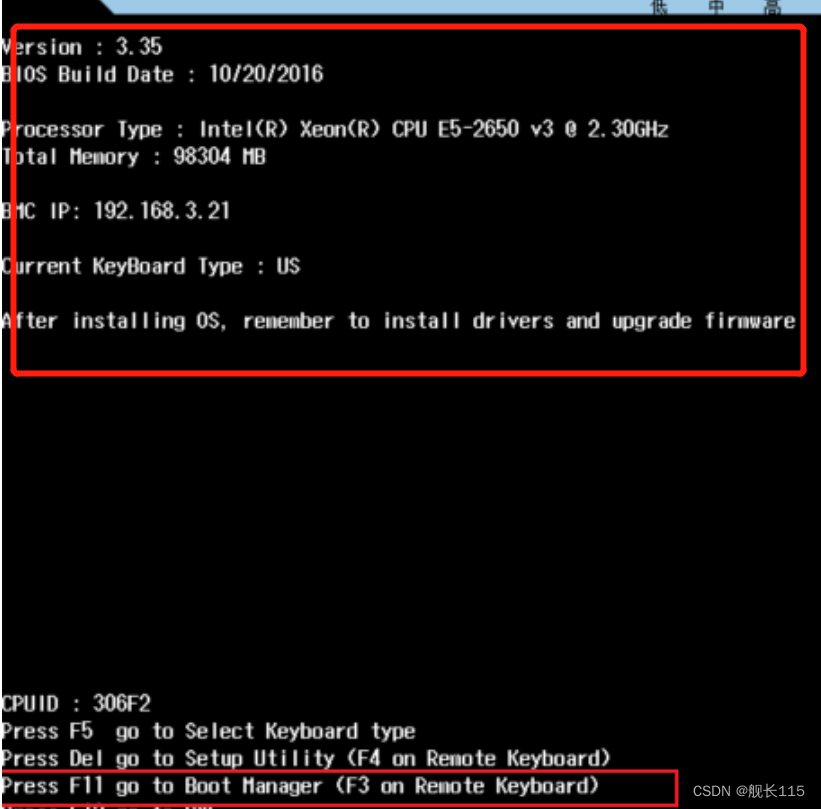大家好,欢迎来到IT知识分享网。
带着U盘,怀着激动的心情进入机房安装操作系统,结果没有显示器和键盘鼠标,傻眼了。
作为过来人,温馨提醒,进入机房前记得先打听,准备好这些:机房房间号、机柜编号、物理机编号、键盘、鼠标、显示器(包括显示器电源线和显示器数据线)、插线板(显示器电源使用)、制作好系统的U盘、薄外套(有点冷)。
机房里面一排排像冰箱一样的机柜,每个机柜里面一层层像DVD的机器,每一层像DVD机器的就是一台物理机,如下图。
1、第一步,BIOS设置U盘启动
输入服务器的BIOS密码 默认:Huawei12#$
选择u盘(按方向上下键选)
第二步、安装操作系统
第三、遇到的坑(重装系统)
由于我进机房是安装国产化系统,以前物理机还在运行中,也就是重装系统。
第一个坑,进入BIOS需要密码,默认密码:Huawei12#$
第二个坑,安装好后系统一直进入的原来的操作系统
由于我重复安装了2次系统,所以在分区的时候,可以手动删除以前的分区。
第三个坑,使用UEFI(GPT)重新安装操作系统
由于时间很晚了,我没时间去验证前面两种方案了,我选了第三种方案。
以前安装的系统和我这一次制作的U盘都是,选择的传统安装方式:Legacy(MBR)
幸好带来笔记本在身边,重新制作了新的安装方式:UEFI(GPT)
使用新的安装方式:UEFI(GPT),需要重新修改BIOS。
同样,开机进入这个界面后,按 Delete 键
在 Boot 选项下,选择 Boot Type 按 Enter 进入后选择 UEFI Boot Type
最后,按下 F10 保存退出。
再次开机,按下 F11 ,选择 UEFI(GPT) 方式制作好的U盘,安装操作系统。
安装过程中遇到一个问题,选择手动标准分区方案:
sdb 8:16 0 447.1G 0 disk ├─sdb1 8:17 0 200M 0 part /boot/efi ├─sdb2 8:18 0 1G 0 part /boot └─sdb3 8:19 0 446G 0 part ├─bel-root 253:0 0 50G 0 lvm / ├─bel-swap 253:1 0 4G 0 lvm [SWAP] └─bel-home 253:2 0 392G 0 lvm /home免责声明:本站所有文章内容,图片,视频等均是来源于用户投稿和互联网及文摘转载整编而成,不代表本站观点,不承担相关法律责任。其著作权各归其原作者或其出版社所有。如发现本站有涉嫌抄袭侵权/违法违规的内容,侵犯到您的权益,请在线联系站长,一经查实,本站将立刻删除。 本文来自网络,若有侵权,请联系删除,如若转载,请注明出处:https://haidsoft.com/133999.html